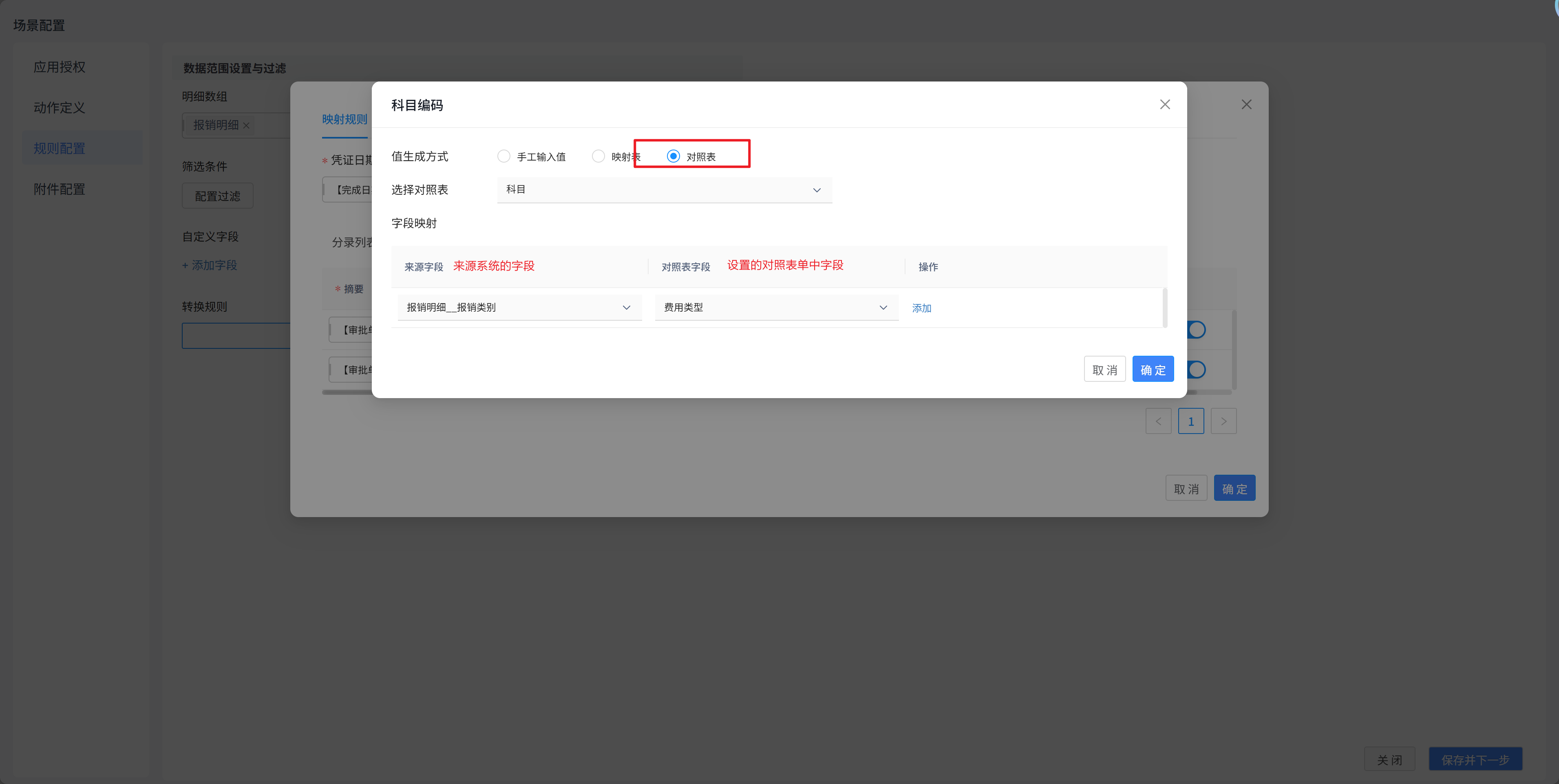手工配置与字段映射
手工配置与对照表配置
在配置字段时,有两种方法,一种是手工配置(有些是下拉选择,但是道理一样),另一种是对照表配置,当使用对照表配置时还可以配置字段值映射,下面将介绍这两种配置方式的区别
手工配置
选择需要手工配置的字段,在例如下图的【客户信息】需要配置一个手工输入的值,只需要选择手工输入单选框,在【手工输入值】中输入对应的内容即可。
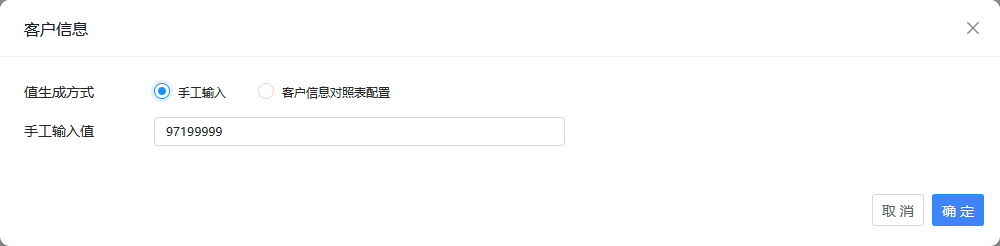
此种配置方式等于给该流程一个默认值,所有在此流程中生成的单据、凭证都会使用该客户信息。
对照表配置
当配置字段不使用默认值,根据提交的表单数据来生成单据或凭证时,可以选择此种方式例如下图的【往来单位】,需要选择值生成方式为对照表配置,然后在选择字段中选择需要的字段,需注意,在此处配置的字段中提交的往来单位必须是在财务系统中存在的,否则会导致流程执行失败
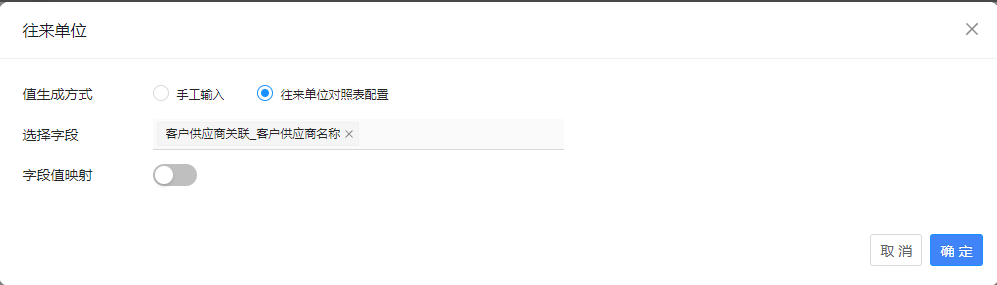
字段值映射
当对照表配置无法满足需求,但是提交的表单中可以根据某一字段来找到一个规则,例如下图的【科目编码】,不使用默认值且提交的所有字段都不能满足需求,但是可以根据【报销类别】来判断对应的科目编码,那么这时就需要配置所选择字段的字段值映射,然后给其设置一个映射规则,例图下图中当用户在【报销类别】中提交的值为【交通费】时,使用科目编码为【560218】的科目,以此类推
此处的功能建议使用对照表的配置,对照表单适用于多流程使用同一个规则,且在外部维护表单不需要进入流程做调整。当提交的【报销类别】中的值在规则中没有定制,例如提交的报销类别值为“水电费”,该值还是会取出,然后与财务系统中的科目编码进行匹配,若没有该值对应的科目编码流程会执行失败,若有则会生成在科目编码为水电费的科目中。
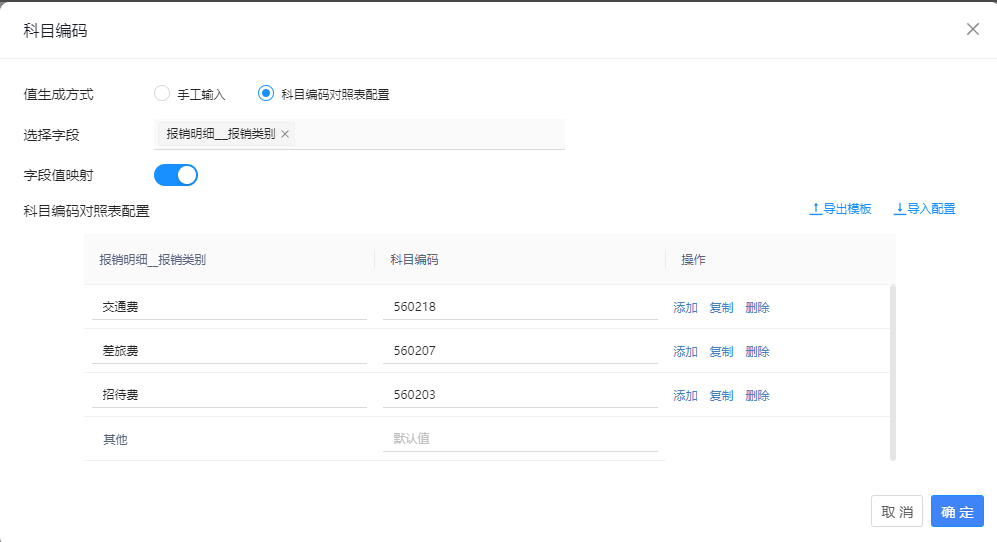
在此处需要注意的是字段值映射使用的是全匹配,当匹配此处的规则时需要考虑所有字段值的情况,否则可能会造成流程执行失败。
字段对照表单
字段对照表单是用于预定义数据映射关系的工具,将字段映射工作前置并模板化,可大幅简化后续流程配置中的字段匹配工作,一次配置可在多个场景中复用,减少每次配置时的重复映射操作。
1. 对照表的配置
点击字段对照表单,进入相应功能页面。页面中包含表单列表、字段内容、搜索功能和编辑功能。
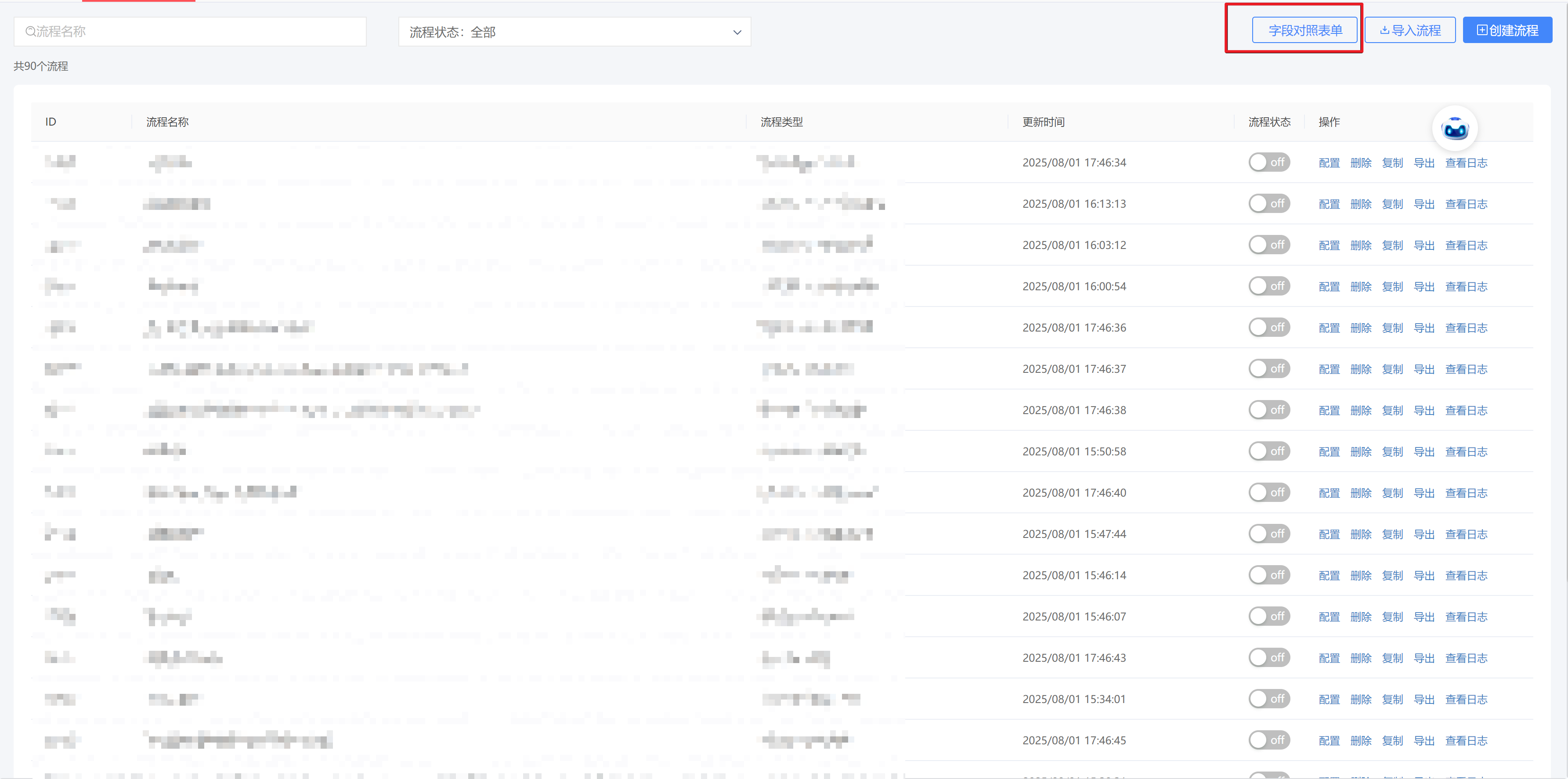
新建
点击添加按钮新建表单,出现添加对照表弹窗,需要填写表单名称和表单字段。
输入表单名称,表单名称需要有唯一性,录入表单字段,至少存在一个,不可重复。创建成功后,表单名称就是最终这个映射表的取值,表单字段是对照字段,此处按照表单名称为科目,表单字段为费用类型为例。
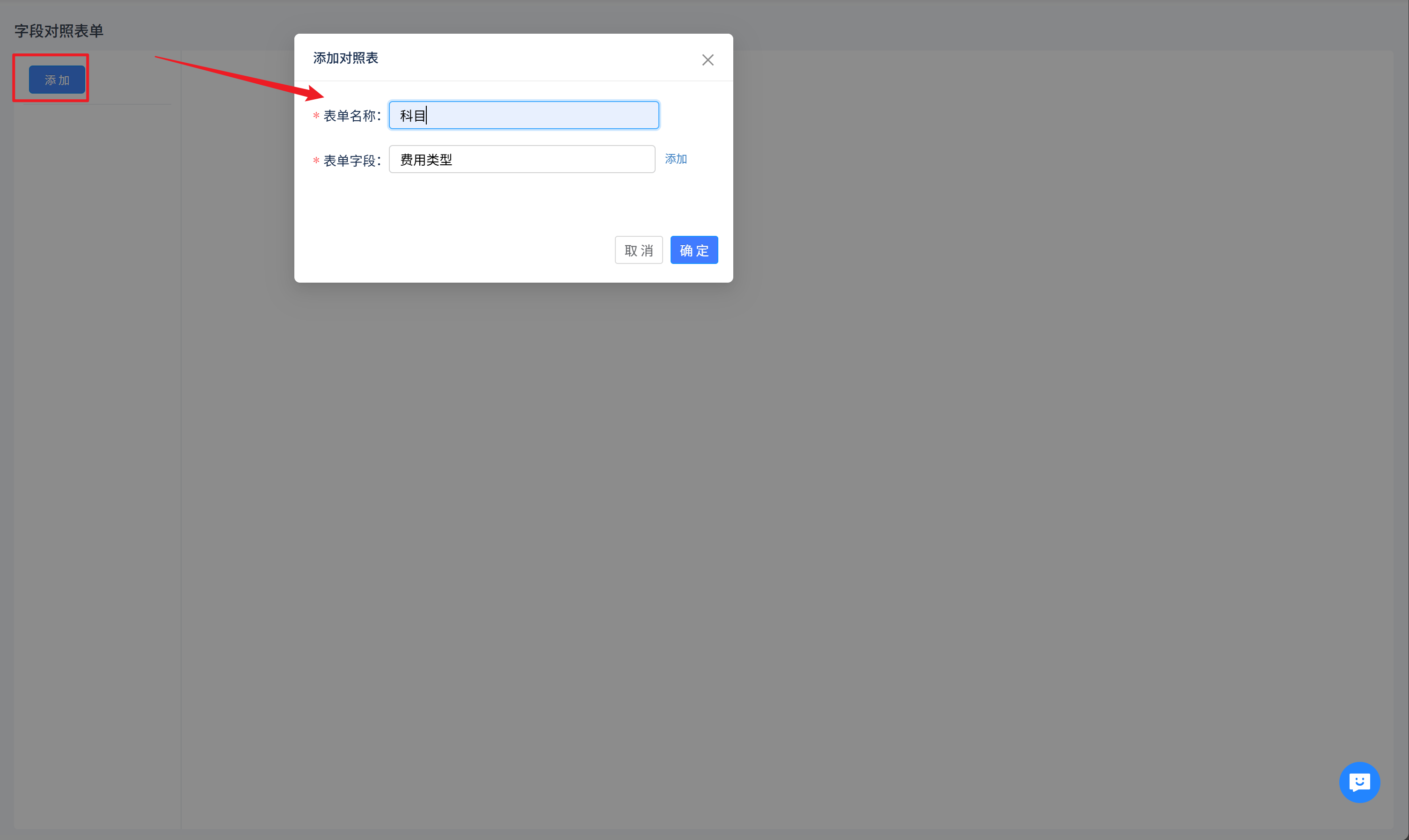
创建完成后点击右侧的编辑,可以填写费用类型和表单字段的关系,例如“差旅费”取科目“501101”
根据需求配置此处内容,可以导出导入excel表格进行维护,维护完成后点击保存按钮即可。
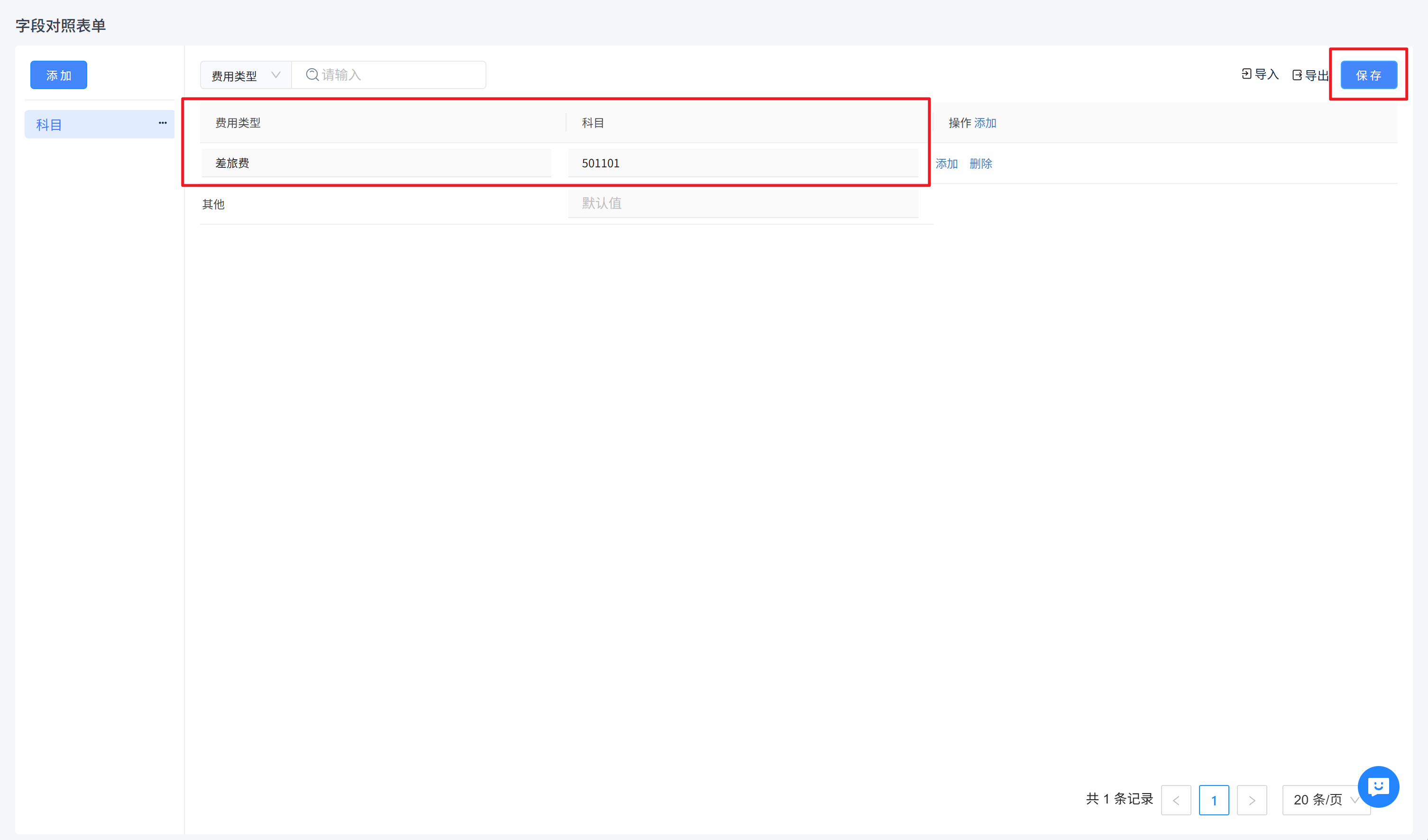
系统支持对表单中的内容进行过滤查询。下拉框可以选择查询的维度,即表单中的表头字段;输入框可以输入想要查询的内容,用于比对表单中该查询字段的值。例如要调整某个费用类型的返回值,可以在搜索处选择费用类型,输入框中输入对应的值,可以快速定位进行调整。
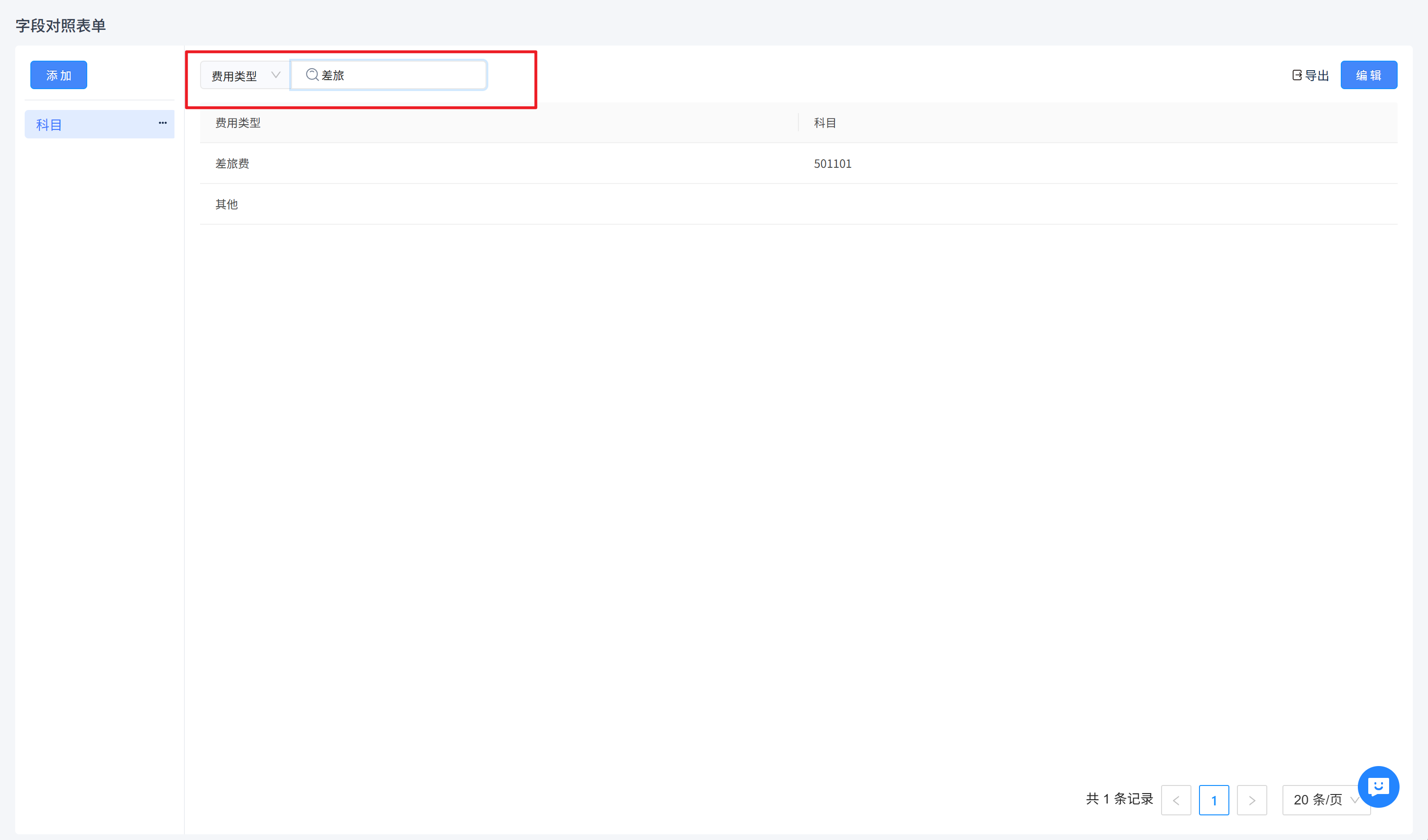
删除
点击表单名称左侧的“…”出现删除按钮,如果需要删除,根据需求删除即可
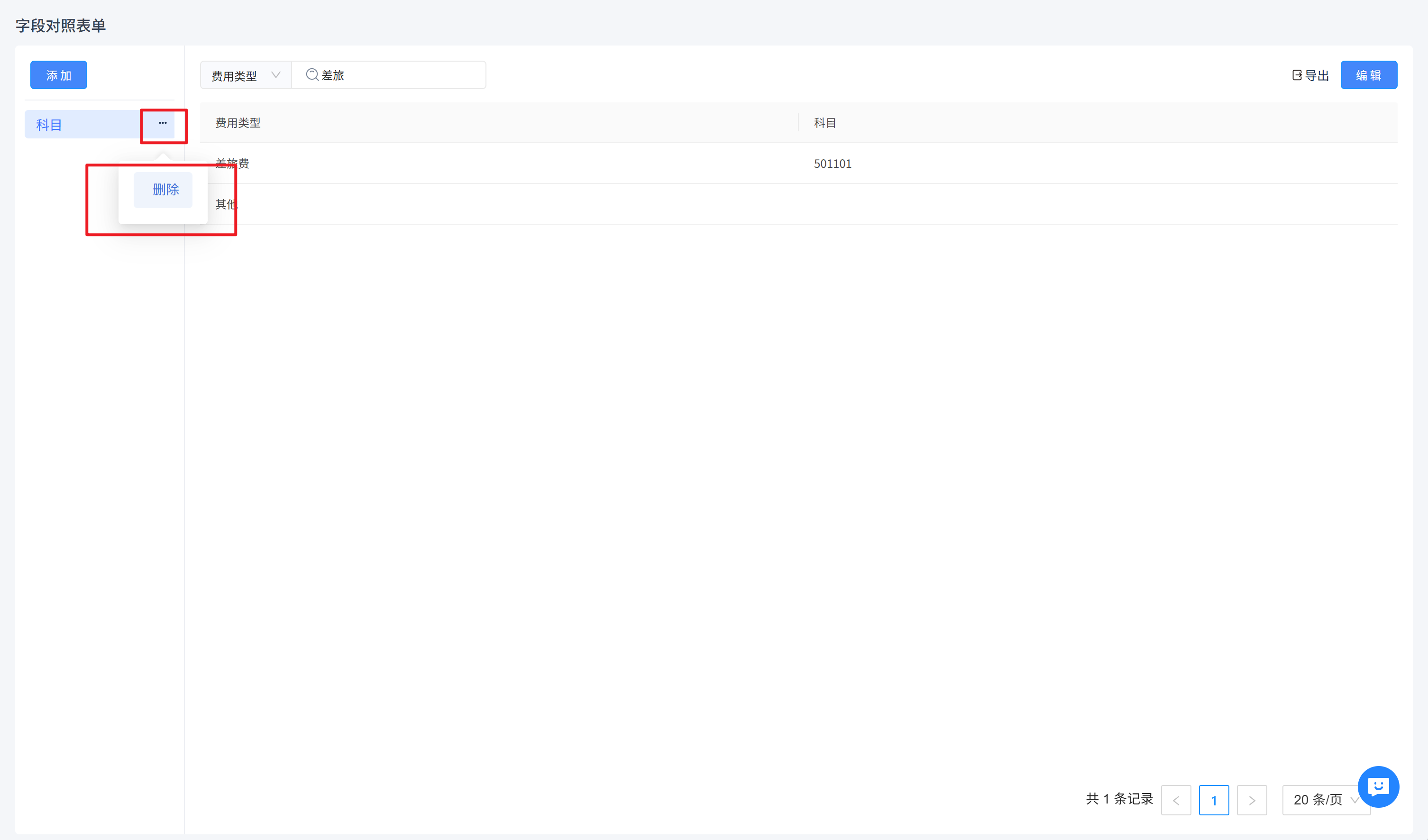
2. 对照表的使用
在流程配置中找到规则转换,点击编辑按钮,出现映射规则弹窗。
选择值生成方式为对照表,通过下拉菜单选择对照表,根据需求配置来源字段和对照表字段之间的映射关系,配置完成后点击确认即可。